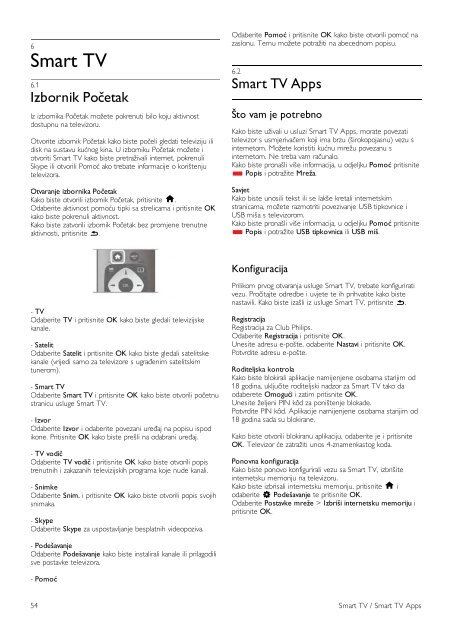Philips 6000 series Téléviseur LED Smart TV ultra-plat 3D - Mode d’emploi - HRV
Philips 6000 series Téléviseur LED Smart TV ultra-plat 3D - Mode d’emploi - HRV
Philips 6000 series Téléviseur LED Smart TV ultra-plat 3D - Mode d’emploi - HRV
Create successful ePaper yourself
Turn your PDF publications into a flip-book with our unique Google optimized e-Paper software.
6<br />
<strong>Smart</strong> <strong>TV</strong><br />
6.1<br />
Izbornik Početak<br />
Iz izbornika Početak možete pokrenuti bilo koju aktivnost<br />
dostupnu na televizoru.<br />
Otvorite izbornik Početak kako biste počeli gledati televiziju ili<br />
disk na sustavu kućnog kina. U izborniku Početak možete i<br />
otvoriti <strong>Smart</strong> <strong>TV</strong> kako biste pretraživali internet, pokrenuli<br />
Skype ili otvorili Pomoć ako trebate informacije o korištenju<br />
televizora.<br />
Otvaranje izbornika Početak<br />
Kako biste otvorili izbornik Početak, pritisnite h.<br />
Odaberite aktivnost pomoću tipki sa strelicama i pritisnite OK<br />
kako biste pokrenuli aktivnost.<br />
Kako biste zatvorili izbornik Početak bez promjene trenutne<br />
aktivnosti, pritisnite b.<br />
Odaberite Pomoć i pritisnite OK kako biste otvorili pomoć na<br />
zaslonu. Temu možete potražiti na abecednom popisu.<br />
6.2<br />
<strong>Smart</strong> <strong>TV</strong> Apps<br />
Što vam je potrebno<br />
Kako biste uživali u usluzi <strong>Smart</strong> <strong>TV</strong> Apps, morate povezati<br />
televizor s usmjerivačem koji ima brzu (širokopojasnu) vezu s<br />
internetom. Možete koristiti kućnu mrežu povezanu s<br />
internetom. Ne treba vam računalo.<br />
Kako biste pronašli više informacija, u odjeljku Pomoć pritisnite<br />
* Popis i potražite Mreža.<br />
Savjet<br />
Kako biste unosili tekst ili se lakše kretali internetskim<br />
stranicama, možete razmotriti povezivanje USB tipkovnice i<br />
USB miša s televizorom.<br />
Kako biste pronašli više informacija, u odjeljku Pomoć pritisnite<br />
* Popis i potražite USB tipkovnica ili USB miš.<br />
Konfiguracija<br />
- <strong>TV</strong><br />
Odaberite <strong>TV</strong> i pritisnite OK kako biste gledali televizijske<br />
kanale.<br />
- Satelit<br />
Odaberite Satelit i pritisnite OK kako biste gledali satelitske<br />
kanale (vrijedi samo za televizore s ugrađenim satelitskim<br />
tunerom).<br />
- <strong>Smart</strong> <strong>TV</strong><br />
Odaberite <strong>Smart</strong> <strong>TV</strong> i pritisnite OK kako biste otvorili početnu<br />
stranicu usluge <strong>Smart</strong> <strong>TV</strong>.<br />
- Izvor<br />
Odaberite Izvor i odaberite povezani uređaj na popisu ispod<br />
ikone. Pritisnite OK kako biste prešli na odabrani uređaj.<br />
- <strong>TV</strong> vodič<br />
Odaberite <strong>TV</strong> vodič i pritisnite OK kako biste otvorili popis<br />
trenutnih i zakazanih televizijskih programa koje nude kanali.<br />
- Snimke<br />
Odaberite Snim. i pritisnite OK kako biste otvorili popis svojih<br />
snimaka.<br />
- Skype<br />
Odaberite Skype za uspostavljanje bes<strong>plat</strong>nih videopoziva.<br />
Prilikom prvog otvaranja usluge <strong>Smart</strong> <strong>TV</strong>, trebate konfigurirati<br />
vezu. Pročitajte odredbe i uvjete te ih prihvatite kako biste<br />
nastavili. Kako biste izašli iz usluge <strong>Smart</strong> <strong>TV</strong>, pritisnite b.<br />
Registracija<br />
Registracija za Club <strong>Philips</strong>.<br />
Odaberite Registracija i pritisnite OK.<br />
Unesite adresu e-pošte, odaberite Nastavi i pritisnite OK.<br />
Potvrdite adresu e-pošte.<br />
Roditeljska kontrola<br />
Kako biste blokirali aplikacije namijenjene osobama starijim od<br />
18 godina, uključite roditeljski nadzor za <strong>Smart</strong> <strong>TV</strong> tako da<br />
odaberete Omogući i zatim pritisnite OK.<br />
Unesite željeni PIN kôd za poništenje blokade.<br />
Potvrdite PIN kôd. Aplikacije namijenjene osobama starijim od<br />
18 godina sada su blokirane.<br />
Kako biste otvorili blokiranu aplikaciju, odaberite je i pritisnite<br />
OK. Televizor će zatražiti unos 4-znamenkastog koda.<br />
Ponovna konfiguracija<br />
Kako biste ponovo konfigurirali vezu sa <strong>Smart</strong> <strong>TV</strong>, izbrišite<br />
internetsku memoriju na televizoru.<br />
Kako biste izbrisali internetsku memoriju, pritisnite h i<br />
odaberite S Podešavanje te pritisnite OK.<br />
Odaberite Postavke mreže > Izbriši internetsku memoriju i<br />
pritisnite OK.<br />
- Podešavanje<br />
Odaberite Podešavanje kako biste instalirali kanale ili prilagodili<br />
sve postavke televizora.<br />
- Pomoć<br />
54 <strong>Smart</strong> <strong>TV</strong> / <strong>Smart</strong> <strong>TV</strong> Apps